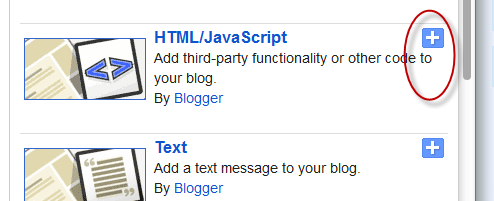Pada Tutorial Sebelumnya Saya Sudah Menuliskan Cara Mudah Membuat Blog AGC Di Wordpress Dan Tutorial Kali Ini Adalah Membuat Blog AGC Di Wordpress Bagian Ke 2. Jika Anda Belum Membaca Tutorial Sebelumnya Silahkan Baca DISINI
OK Langsung Saja Ke Pembahasan Cara Mudah Membuat Blog AGC di wordpress STEP 2
Pada Tutorial Bagian Ke 2 ini Hanya Optimasi Ringan Pada Plugin SEO Search Term 2
Ingat Hosting jangan yang Gratisan, Kalo Blog nya masih Baru Sih ga papa, Giama Kalo Blog nya udah Rame ?? Bisa Bisa Hosting Nya Anjlok,
OK Langsung Saja Ke Pembahasan Cara Mudah Membuat Blog AGC di wordpress STEP 2
Pada Tutorial Bagian Ke 2 ini Hanya Optimasi Ringan Pada Plugin SEO Search Term 2
- Pertama Tama Login Dulu Ke Wordpress (Self Host) Anda Lalu Tambahkan Plugin SEO Search Term 2
- Permalink yang Di ANjurkan Memakai domain/postname/ Atau domain/postname.html
- Jika Anda Menggunakan Plugin All In One SEO Pada Menu Title Search Dari %search% | %blog_title% Ganti Menjadi %search% - %blog_title% , tinggal ganti "|" Menjadi "-" , gunanya Untuk Menghindari Duplicate Title Pada Blog Anda
- Masuk Pada Editor Plugin Anda domainanda/wp-admin/plugin-editor.php?file=searchterms-tagging-2/searchterms-tagging2.php
- Cari Code Berikut Pada Plugin STT2 Anda
$permalink = get_bloginfo( 'url' ).'/search/'.user_trailingslashit(pk_stt2_function_sanitize_search_link($term->meta_value));
Ganti search dengan info Lalu Klik Update File. - Masuk kembali ke
domainanda/wp-admin/plugin-editor.php?file=searchterms-tagging-2%2Fwidget.php&plugin=searchterms-tagging-2%2Fsearchterms-tagging2.php - Ulangi Sama Persis Dengan Langkah No 5.
Untuk Setting Plugin SEO Search Term 2 nya
- Masuk ke domainanda/wp-admin/options-general.php?page=searchterms-tagging2.php , biarkan sesuai apa adanya. lalu Tekan Save.
- Masuk Lagi ke domainanda/wp-admin/widgets.php
letakkan Random Search Terms ke widget Anda dengan Setting Link to search (not recommended): Yes
Selesai !
Ingat Hosting jangan yang Gratisan, Kalo Blog nya masih Baru Sih ga papa, Giama Kalo Blog nya udah Rame ?? Bisa Bisa Hosting Nya Anjlok,